很多刚接触美迪邦涂料的朋友都会犯错误,但是用橡皮擦一点点擦掉。事实上,他们可以直接擦除图层中的内容。本期我们将分享medibang paint如何清除图层内容。美迪邦漆如何撤回之前的操作?以下是细节。
medibang paint清除图层内容教程:
1.打开平板上的medibang paint绘画软件,点击“新建画布”选项,创建画布,进入绘画操作界面;
2.点击右上角的“图层”图标,点击图层面板中的“”加号,新建一个图层;
3.点击界面顶部的“矩形工具”图标,在画布中绘制矩形图案,并填充颜色;
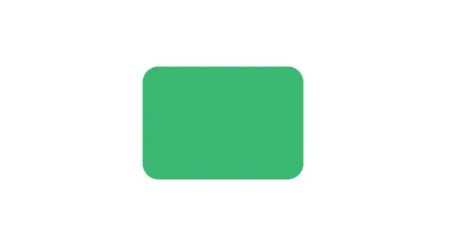
4.在图层面板中选择新创建的图层,单击“.”右上角的三个点,并在弹出的窗口中选择“清除”选项。然后清除这一层的内容。
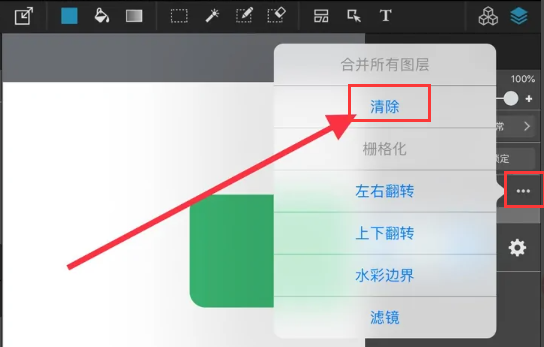
medibang paint撤回上一步操作教程:
1.根据上面的操作,当我们从图层中清除矩形时,如何才能回到之前的操作?下面我给你详细解释一下。
2.其实也很简单。我们只需要点击下面工具栏中的第一个图标,也就是“撤销”键,点击它,我们刚刚清除的就恢复了。
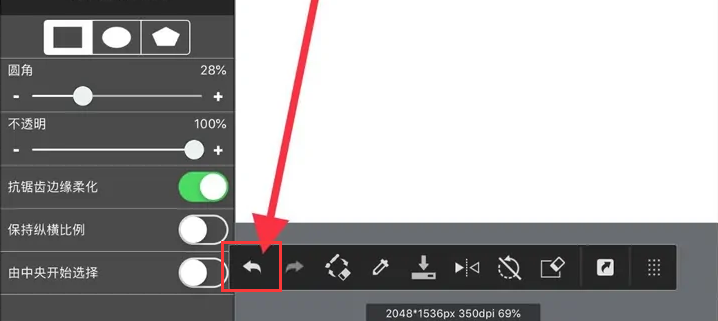
以上是“medibang paint如何清除图层内容?”由古风插画网编辑分享。美迪邦漆如何撤回之前的操作?“相关内容。希望以上内容能对各位朋友有所帮助。下次见~









































